像素风格,在Photoshop中制作像素效果的小白兔
![]()
高光色#eccbda,浅色#d28dab,中间色#c17799,加深色#af517c,深色#862d57,眼睛鼻子嘴巴颜色#b74065,颜色仅参考,也可以根据效果自己调整颜色。
不需要对称时可以到铅笔属性栏关优艾设计网_Photoshop闭对称。
6修改尺寸
画好后检查好细节,ctrl+alt+i 打开图像信息
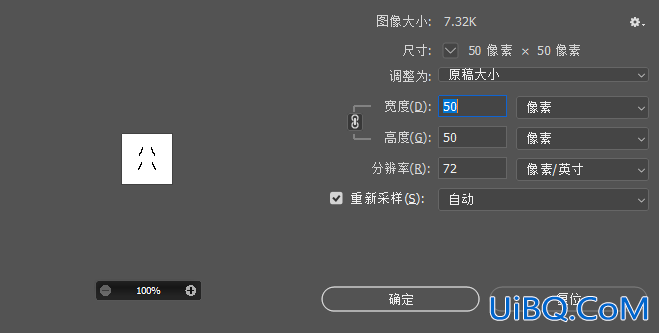
修改数值为【500*500】像素,勾选【重新采样】打开下拉箭头选择邻近(硬边缘)点击确定即可
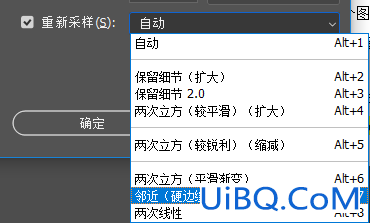
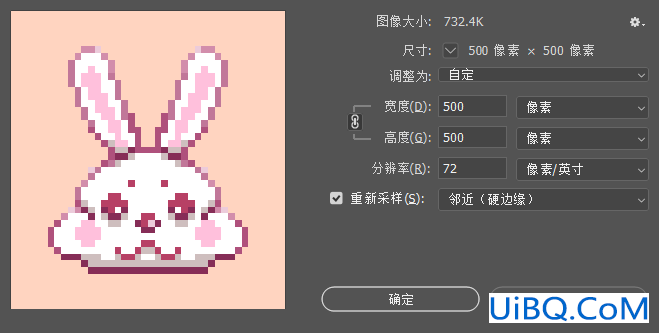
备注:自己把握不好轮廓也可以新建画布填充好背景色后,到文件菜单——置入嵌入对象选中效果图置入即可,根据效果图临摹即可,也可以ctrl+o打开效果图——窗口——排列——双联垂直对比参考
7保存
ctrl+s保存为默认的psd格式(即源文件)
ctrl+shift+s选择保存格式为jpeg(jpg)
完成:











 加载中,请稍侯......
加载中,请稍侯......
精彩评论